本文介紹了TP-Link TL-WR800N V2版本迷你型無線路由器,在“Router:無線路由模式”下的上網(wǎng)設(shè)置方法;TL-WR800N迷你路由器工作在“Router:無線路由模式”時,和普通的無線路由器一樣,用來連接寬帶運(yùn)營商線路,實(shí)現(xiàn)多臺設(shè)備共享上網(wǎng)。

注意問題:TP-Link TL-WR800N迷你型路由器有V1、V2兩個版本,TL-WR800N V1和TL-WR800N V2在設(shè)置上有所不同。本文介紹的是TL-WR800N V2版本在“Router:無線路由模式”下的設(shè)置;TL-WR800N V1版本的設(shè)置請閱讀文章:TP-Link TL-WR800N V1路由器“Router:路由模式”設(shè)置。可以在TP-Link TL-WR800N迷你無線路由器的底部查看到版本號,如下圖所示。

步驟一、準(zhǔn)備工作
插上TL-WR800N迷你無線路由器的電源,然后把TL-WR800N的模式開關(guān)拔動到ROUTER模式,如下圖:
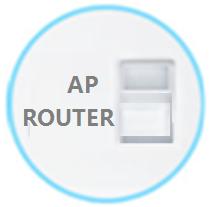
步驟二、TL-WR800N路由器安裝
1、電話線上網(wǎng):請準(zhǔn)備1根較短的網(wǎng)線,網(wǎng)線一頭連接ADSL Moden(貓),另一頭連接TL-WR800N路由器上的WAN/LAN接口,如下圖所示。

2、光釬上網(wǎng):準(zhǔn)備1根較短的網(wǎng)線,一頭連接光貓,另一頭連接另一頭連接TL-WR800N路由器上的WAN/LAN接口,如下圖所示。

3、網(wǎng)線入戶上網(wǎng):直接把寬帶運(yùn)營商提供的入戶網(wǎng)線,插在TL-WR800N路由器上的WAN/LAN接口,如下圖所示(墻壁上接出來的網(wǎng)線上網(wǎng),也屬于網(wǎng)線入戶上網(wǎng))

步驟三、設(shè)置電腦IP地址
在對TL-WR800N V2無線路由器進(jìn)行設(shè)置之前,需要把筆記本電腦無線網(wǎng)卡的IP地址,設(shè)置為自動獲得,如下圖所示。如果不會設(shè)置,請點(diǎn)擊閱讀:電腦動態(tài)IP地址的設(shè)置方法。
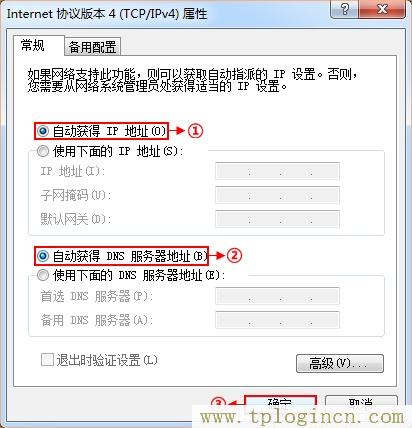
步驟四、無線連接到TL-WR800N路由器無線網(wǎng)絡(luò)
電腦搜索并連接TL-WR800N路由器的信號(路由器默認(rèn)SSID為:TP-LINK_XXXXXX(MAC地址后六位),可在路由器底部標(biāo)貼上查看到MAC地址。
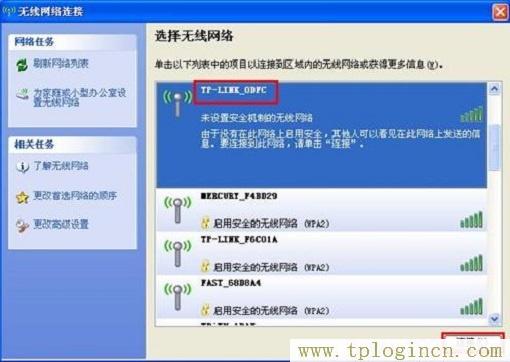
步驟五、登錄到TL-WR800N路由器設(shè)置界面
1、登錄設(shè)置界面:在瀏覽器的地址欄中輸入:tplogin.cn,然后按下回車鍵(輸入tplogin.cn打不開?請點(diǎn)擊閱讀:tplogin.cn打不開的解決辦法 )

2、在“設(shè)置密碼”框中設(shè)置管理員密碼,并在“確認(rèn)密碼”中再次輸入,點(diǎn)擊“確認(rèn)”。
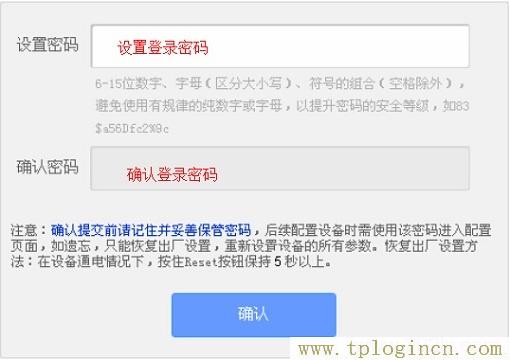
PS:如果已經(jīng)設(shè)置了登錄密碼,則會出現(xiàn)如下圖所示的界面,請直接輸入之前設(shè)置的管理員密碼登錄。
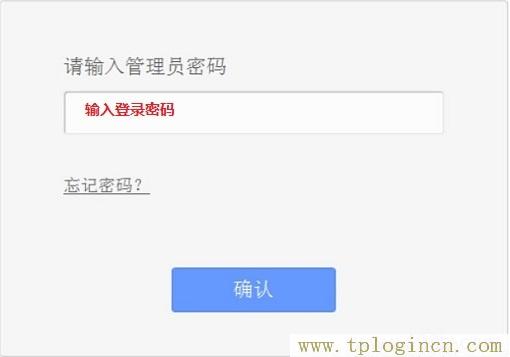
步驟六:TL-WR800N?Router:無線路由模式設(shè)置
1、運(yùn)行設(shè)置向?qū)В哼M(jìn)入路由器的管理界面后,點(diǎn)擊“設(shè)置向?qū)А薄?gt;點(diǎn)擊“下一步”。
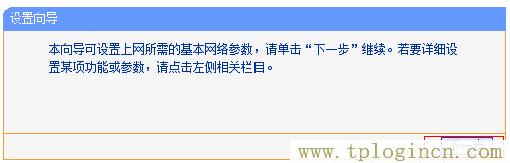
2、無線網(wǎng)絡(luò)設(shè)置:設(shè)置“SSID”,“SSID”即無線網(wǎng)絡(luò)名稱,用戶根據(jù)自己的需求進(jìn)行設(shè)置——>勾選“ WPA-PSK/WPA2-PSK”——>設(shè)置“PSK密碼”——>點(diǎn)擊“下一步”。
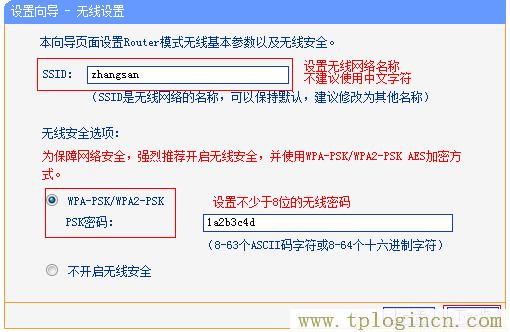
溫馨提示:“SSID”不要使用中文和特殊字符;“PSK密碼”請用大寫字母、小寫字母、數(shù)字的組合設(shè)置,長度要大于8位。
3、選擇上網(wǎng)方式:這里可以看到一共有3個選項(xiàng),分別是:“PPPoE(ADSL虛擬撥號)”、“動態(tài)IP(以太網(wǎng)寬帶,自動從服務(wù)商獲取IP地址)”、“靜態(tài)IP(以太網(wǎng)寬帶,網(wǎng)絡(luò)服務(wù)商提供固定IP地址)”。;那么應(yīng)該如何選擇上網(wǎng)方式呢?下面進(jìn)行詳細(xì)介紹。
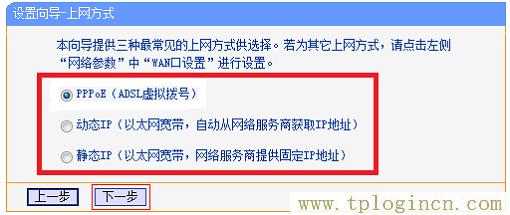
(1)、ADSL撥號:目前,90%以上的用戶辦理的寬帶都是“ADSL撥號”上網(wǎng),辦理“ADSL撥號”寬帶業(yè)務(wù)后,寬帶運(yùn)營商會提供一個寬帶用戶名、寬帶密碼給用戶;在未使用路由器時,需要通過電腦上的“寬帶連接”來撥號上網(wǎng)。

ADSL撥號上網(wǎng)設(shè)置:選擇“PPPoE(ADSL虛擬撥號)”——>點(diǎn)擊“下一步”
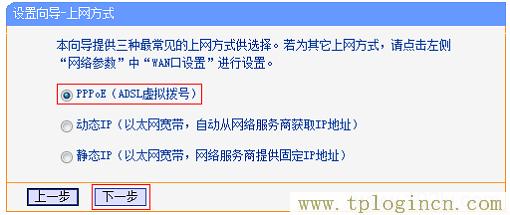
輸入寬帶運(yùn)營商提供的寬帶帳號和密碼——>點(diǎn)擊“下一步”。
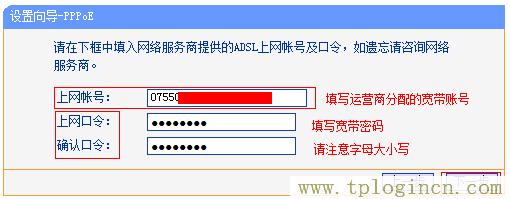
(2)、動態(tài)IP:也就是動態(tài)IP(DHCP獲取IP),辦理了“動態(tài)IP”上網(wǎng)寬帶業(yè)務(wù)的用戶,寬帶運(yùn)營商會提供一根網(wǎng)線到用戶家里;在未使用路由器時,只需要把這根網(wǎng)線插在電腦上,并把電腦的IP地址設(shè)置為自動獲得,電腦就可以上網(wǎng)了。
動態(tài)IP設(shè)置:選擇“動態(tài)IP(以太網(wǎng)寬帶,自動從服務(wù)商獲取IP地址)”——>點(diǎn)擊“下一步”
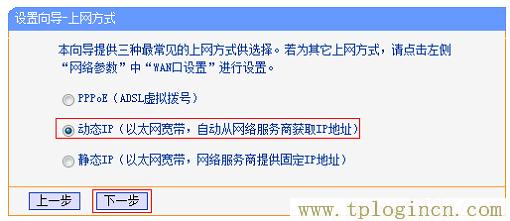
(3)、靜態(tài)IP:辦理了“靜態(tài)IP”上網(wǎng)寬帶業(yè)務(wù)的用戶,寬帶運(yùn)營商會提供一根網(wǎng)線到用戶家里,同時還會提供一個IP地址、子網(wǎng)掩碼、網(wǎng)關(guān)、2個DNS服務(wù)器地址給用戶;在未使用路由器時,只需要把這根網(wǎng)線插在電腦上,并根據(jù)提供的IP地址信息來設(shè)置電腦上的IP地址。
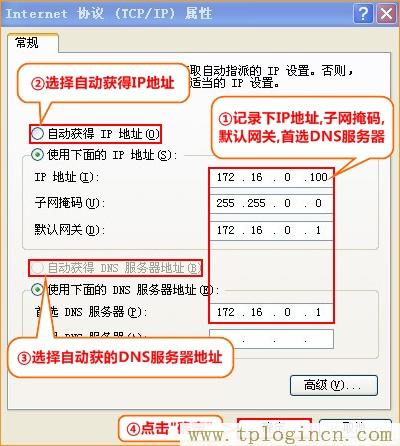
靜態(tài)IP上網(wǎng)設(shè)置:選擇“靜態(tài)IP(以太網(wǎng)寬帶,網(wǎng)絡(luò)服務(wù)商提供固定IP地址)”——>點(diǎn)擊“下一步”。
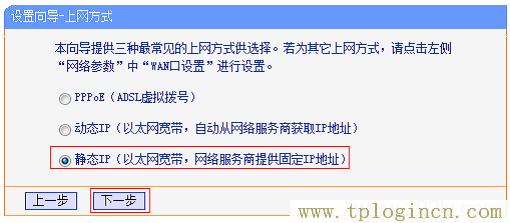
填寫運(yùn)營商分配的IP地址、子網(wǎng)掩碼、網(wǎng)關(guān)以及DNS服務(wù)器地址——>點(diǎn)擊“下一步”。
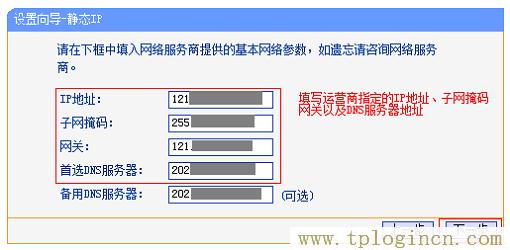
4、重啟路由器:點(diǎn)擊“重啟”——>會彈出重啟提示對話框,再次點(diǎn)擊“確定”。

5、重啟完成后,重新登錄到TP-Link TL-WR882N無線路由器的設(shè)置界面,點(diǎn)擊“運(yùn)行狀態(tài)”——>查看“WAN口狀態(tài)”,如果顯示已經(jīng)獲取到了IP地址等信息,如下圖所示,表示設(shè)置成功,可以正常上網(wǎng)了。
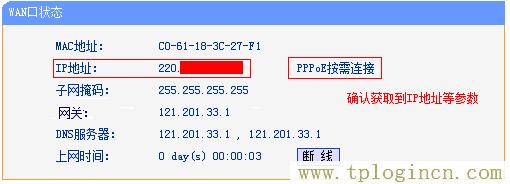
注意問題:
“PPPoE(ADSL虛擬撥號)”、“動態(tài)IP”、“靜態(tài)IP”這三種上網(wǎng)方式,是根據(jù)用辦理的寬帶業(yè)務(wù)類型來選擇的,選擇不正確,是不能夠上網(wǎng)的;如果根據(jù)上面的介紹,你還是不能判斷自己的上網(wǎng)方式,請電話咨詢你的寬帶運(yùn)營商客服,弄清楚了再進(jìn)行選擇。
至此,就完成了TP-Link TL-WR710N V1版本迷你無線路由器在“Router:無線路由模式”下的安裝、上網(wǎng)設(shè)置、無線網(wǎng)絡(luò)(Wi-Fi)的設(shè)置;如有問題,請認(rèn)真、仔細(xì)的多閱讀幾次文章,確認(rèn)你的步驟和文章介紹的一致。如果仍然有問題,可以在本文后面留言,管理員會及時解答大家的疑問。

